 CuteFTP(英語版)の設定方法。 CuteFTP(英語版)の設定方法。 |
| 1 |
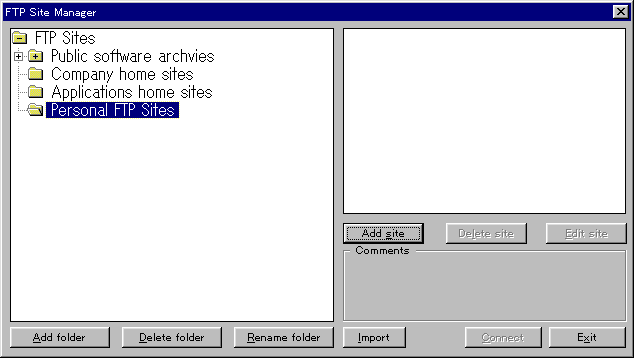
CuteFTPが起動すると上記の画面が現れます。Add Siteをクリックします。 |
| 2 |
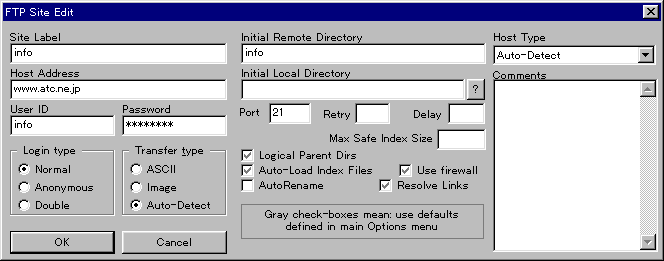
上記の通り設定して下さい。Site Label、Initial Rremote Directory は、"info"と入っていますが一般ユーザーは/user/User
ID/を入力します。例えば神田さんのIDは、kandaだとすると、/user/kanda/と入力します。
OKをクリックします。
以上で初期設定が終わります。 |
| 3 |
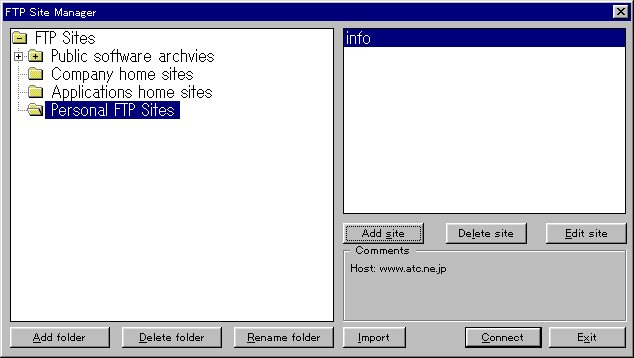
そうすると、上のような画面が現れ、右上にinfo(user ID)が現れます。Connectボタンをクリックし接続します。(2回目からはココから始めます。)
|
| 4 |
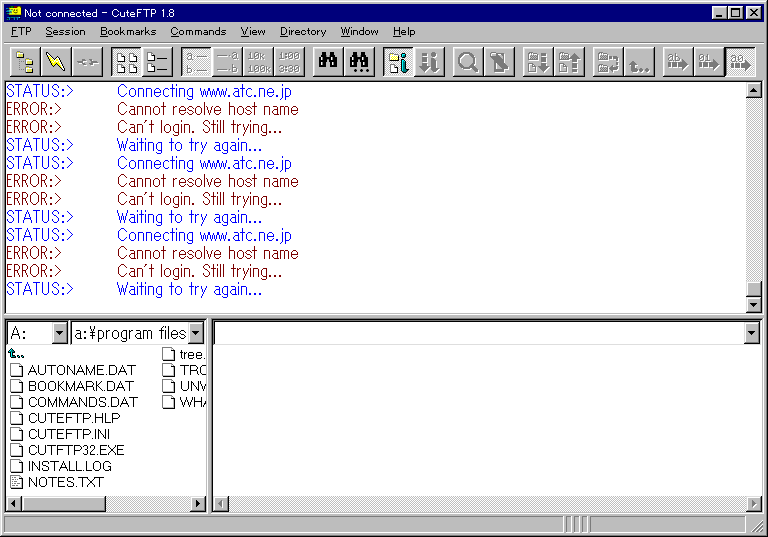
上記のような接続画面が現れ接続を開始いたします。 |
| 5 |
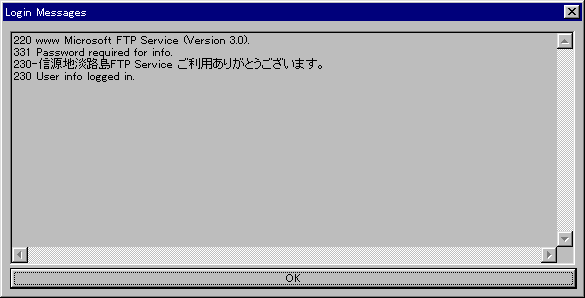
接続が完了すると上のような画面が現れます。OKを押します。 |
| 6 |
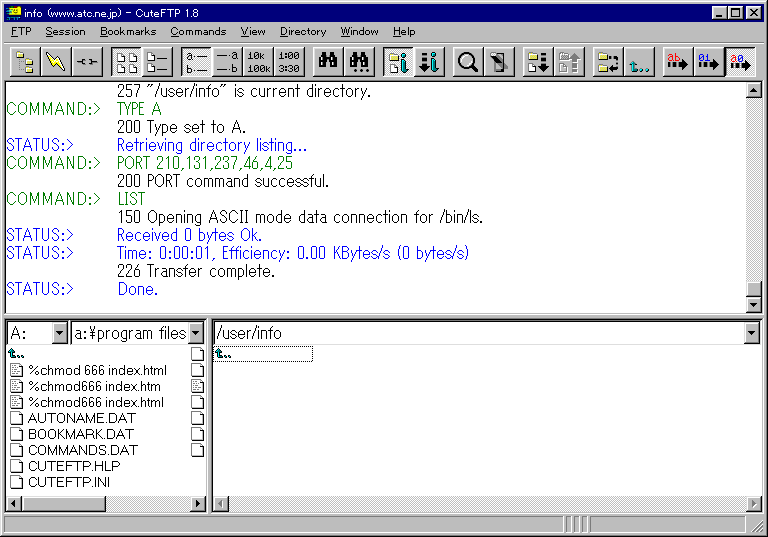
接続完了画面が上記の通りです。自分のディレクトリ(user/user ID)であることを確認します。 |
| 7 |
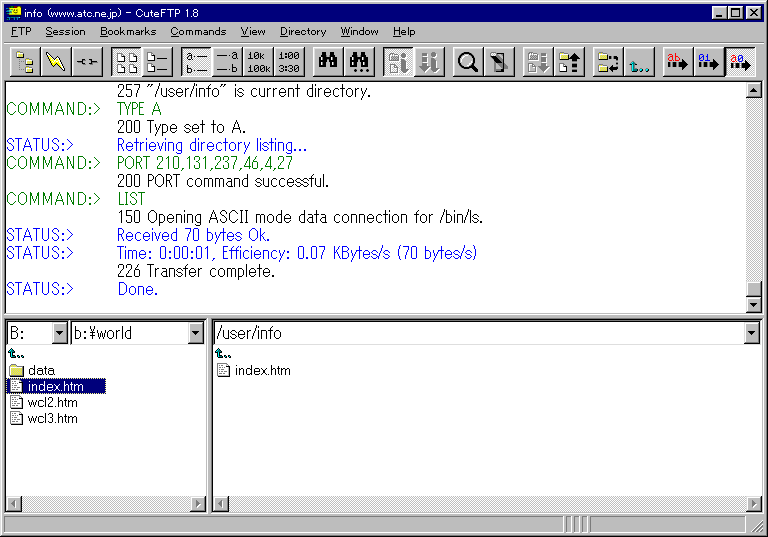
アップロードしたいファイルを、マウスでドラッグするとアップロードが開始されます。 |
これで、ホームページのアップロードが完了しました。CuteFTPは、初心者には非常に使いやすいftpプログラムと思います。
そのほかにも様々な機能がありますので、helpファイルを参照してください。(英語ですが)
○他にもFTPソフトは有ります。
インターネット及び雑誌付録CDからダウンロードしご利用下さい。 |